
C4D R20官方正式版
- 软件授权: 免费软件
- 软件类型: 国产软件
- 软件语言: 简体中文
- 更新时间: 2021-11-05
- 软件评分:
- 软件大小: 317.5 MB
- 应用平台: WinXP/Win7/Win8/Win10
C4D R20官方正式版_Cine装ma R20安包下载。Cinema 4D R20包含建模、动画、渲染(网络渲染)、角色、粒子以及新增的插画等模块,可以说 Maxon CINEMA 4D 提供了一个完整的3D创作台。C4平D R20官方正式版引入了庞大的新框架,为您的创意之手提供了巨大的动力,系统天地小编这里带来的是Maxon Cinema 4D Studio R20最新版安装包,内含补丁工具,可以完美激活Maxon Cinema 4D Studio R20,需要的就来下载吧!Cinema 4D Release 20适用于macOS和Windows。
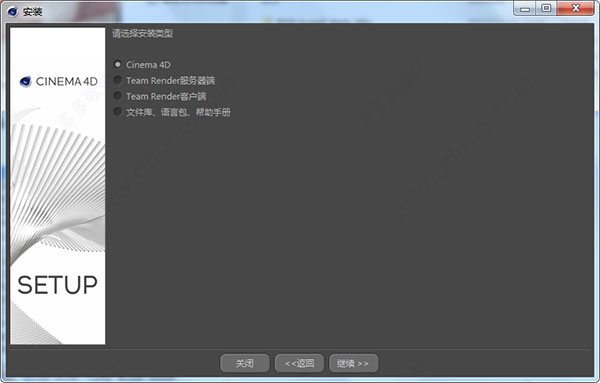
主要特色:
节点材质
通过使用节点编辑器为创建具有简单到复杂着色器的材质提供了新的可能性。有超过150个执行不同的功能节点可供选择,艺术家可通过组合节点轻松构建复杂的着色效果,从而提高创作灵活性。为方便开始使用,初次接触节点材质工作流程的新用户仍可依赖Cinema 4D标准材质编辑器用户界面,自动在后台创建相应的节点材质。还可将节点材质打包为资产,在与Cinema 4D经典材质编辑器近似的界面中公开用户自定义的参数。
MoGraph域
我们业界领先的程序动画工具集的新功能提供了一种全新方法,通过组合衰减定义效果强度 – 从简单的形状到着色器,或声音、对象和公式。 艺术家可使用标准混合模式对域进行分层并重新映射其效果。将多个域群组并用其控制效果器、变形器、权重等。
CAD数据导入
通过简单的拖拽操作即可将主流的CAD格式直接无缝导入Cinema 4D R20中。通过独特的基于比例的曲面细分界面可调整对象细节以构建令人惊叹的可视化效果。支持STEP、Solidworks、JT、Catia V5和IGES格式。
体积建模
使用Cinema 4D R20基于OpenVDB的体积生成器和网格生成器并通过在布尔类型操作中添加或减去基本形状以创建复杂的模型。使用任意Cinema 4D对象(包括新的域对象)构建程序化的有机体或硬表面体。可通过.vdb序列格式导出体积,以便在任何支持OpenVDB的应用程序或渲染引擎中使用。
ProRender增强
Cinema 4D R20中的ProRender扩展了GPU渲染工具集,其主要功能包括次表面散射、运动模糊和多通道。还包括ProRender核心升级、支持Apple的Metal 2技术、纹理外存和其他增强功能。
核心技术现代化
作为Cinema 4D向更现代化核心过渡的一部分,R20具有大量的API增强、新的节点框架、新建模框架的进一步开发以及新的UI框架。
Cinema 4D Release 20计划于2018年9月上市
适用于macOS和Windows
关于MAXON
总部位于德国弗里德里希多夫的MAXON Computer是一家专业3D建模、绘画、动画和渲染解决方案开发商。其屡获殊荣的Cinema 4D和BodyPaint 3D软件产品已被广泛用于创建包括高端电影、电视节目和广告中的惊人视觉效果、AAA游戏尖端过场动画,以及医学插图、建筑和工业设计应用。MAXON在德国、美国、英国、加拿大、法国、日本和新加坡设有办事处。MAXON产品可直接从官网及其全球分销渠道获得。MAXON是Nemetschek集团成员。
关于IHDT映速
IHDT映速是中国大陆唯一德国MAXON官方授权认证的Cinema 4D技术训练服务中心,我们的技术讲师是中国唯一具备MAXON官方认证资质。作为中国大陆的Lead (首席)Certified Instructor,我们协助MAXON开展Cinema 4D全球技术咨询服务在华事务,负责对受训者和CI提供认证资质审核。
软件功能
1、新的和增强的渲染引擎
数字艺术家们都在不断努力,以改善其图像的质量。这个新版本为用户一个新的工具,以帮助实现他们渴望的现实主义的捆绑。
2、物理贴切:创建逼真的图像,是新的物理渲染引擎比以往任何时候都更容易。真正的相机属性的基础上,这种额外的渲染引擎准确地计算出三维运动模糊相机的焦距,光圈和快门速度的基础上,深入的领域和镜头失真。
3、高效的次表面散射:现在,用户可以有效地创建半透明材料,如牛奶,皮肤和蜡与新的物理渲染和CINEMA 4D的标准渲染引擎包括一个新的次表面散射着色。
4、共享图像采样:保存吨多重影响,如运动模糊,景深,区域阴影,环境闭塞,模糊反射的抽样相结合的渲染时间。样品选项允许用户指定一个固定数量的样本,适用于样品的自适应的几何形状和阴影的复杂性的基础上,逐步呈现在每一个给定的数字传递的时间框架。
5、新的抗混叠滤波器:现在,用户可以实现更高质量的抗锯齿使用米切尔和高斯算法。
快捷键介绍:
ALT+1 实时选择
ALT+2 框选横向数字键1 点模式2 线模式3 面模式Q 模型模式
ALT+E 区域渲染
ALT+A 选择子集
ALT+C 连接并删除
SHIFT+D 转到第一激活对象(鼠标放在对象栏上 适用于多个子集物体情况下 透视图中选择的物体快速的在对象栏里找到)O 最大化显示所限物体H 最大化显示场景所有物体
ALT +左键 物体属性参数上(例如位移)以0.1的单位调整
SHIFT+左键 物体属性参数上(例如位移)以10的单位调整
CTRL+左键 对参数K帧shift+左键 删除关键帧
ctrl+shift+左键 删除轨迹
CTRL+TAP 全屏显示鼠标所指面板
ALT+G 打组
SHIFT+G 取消打组
CTRL+左键 将父级拖拽到一个图层,其下的子级也能自动添加进去
V 热盒
CTRL+B 渲染设置
CTRL+D 工程设置
SHIFT+V 当前视窗设置
ALT+B 预览动画
F 上一帧
G 下一帧
CTRL+F 上一个关键帧
CTRL+G 下一个关键帧
SHIFT+F3 时间线编辑窗口
CTRL+R 编辑窗口渲染画面(可能与最终输出不一致)
SHIFT+R图片浏览器渲染(最终输出画面)
F8 播放动画
F9 手动K帧
SHIFT+F 回到第一帧
SHIFT+G 回到最后一帧
SHIFT+F4 层编辑窗口
SHIFT+F5 物体属性独立编辑器窗口
SHIFT+F6 图片浏览器
SHIFT+F8 预设浏览器
SHIFT+F12 自定义命令
CTRL+SHIFT+左键 以物体中心为相机中心旋转视窗
CTRL+N 新建工程
CTRL+S 保存工程
CTRL+O 打开工程
CTRL+SHIFT+O 合并打开另一工程到当前工程
CTRL+W 关闭当前工程文件菜单--保存工程(包含资源) 无快捷键 类似AE打包工程







































 苏公网安备32032202000432
苏公网安备32032202000432